首页 > 如何在谷歌浏览器中设置默认主页
如何在谷歌浏览器中设置默认主页
来源:Chrome浏览器官网时间:2025-04-12
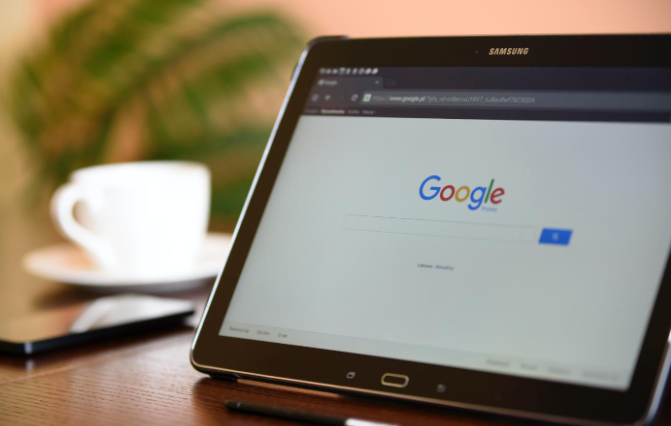
一、打开谷歌浏览器
首先,您需要在计算机上启动谷歌浏览器。可以在桌面双击谷歌浏览器图标,或者通过开始菜单找到并点击谷歌浏览器的快捷方式来启动它。
二、进入设置页面
1. 在谷歌浏览器的右上角,点击三个垂直排列的点(也称为“更多”或“菜单”按钮)。
2. 在下拉菜单中,选择“设置”选项。这会打开一个新的标签页,显示谷歌浏览器的设置页面。
三、找到“启动时”设置
在设置页面中,向下滚动直到找到“启动时”部分。这个部分通常位于页面的下半部分,具体位置可能因不同版本的谷歌浏览器有所不同。
四、设置默认主页
1. 在“启动时”部分,您会看到一个选项:“打开特定页面或一组页面”。点击这个选项旁边的“添加”按钮。
2. 此时会弹出一个对话框,要求您输入要设置为默认主页的网址。在输入框中,键入您想要设置为默认主页的网址,例如 “https://www.example.com”,然后点击“确定”按钮。
3. 如果您希望设置多个默认主页,可以重复上述步骤,每次添加一个网址。添加完成后,所有选定的网址都会在启动浏览器时自动打开。
五、保存设置
完成以上步骤后,您的默认主页设置就已经生效了。每次启动谷歌浏览器时,它都会自动打开您所设置的默认主页。
六、其他注意事项
1. 隐私模式:如果您经常使用隐私模式浏览网页,那么即使设置了默认主页,在隐私模式下也不会生效。隐私模式下不会保存任何浏览数据,包括默认主页设置。
2. 同步功能:如果您使用了谷歌账号登录并启用了同步功能,那么您的默认主页设置也会同步到其他设备上。这意味着在其他设备上登录同一谷歌账号后,也能享受到相同的默认主页设置。
七、总结
通过简单的几步操作,您就可以轻松地在谷歌浏览器中设置默认主页。这不仅可以提高您的浏览效率,还能让您更便捷地访问常用网站。希望这篇教程能够帮助到您,如果在使用过程中遇到任何问题,欢迎随时咨询。
Chrome浏览器网页渲染智能化优化提升加载效率。文章分享操作技巧,帮助用户优化网页性能,提高浏览体验。
2025-11-28
谷歌浏览器支持快捷键调用网页翻译功能。文章介绍设置方法及应用技巧,让翻译过程更高效便捷。
2025-12-28
Google浏览器网页收藏夹可管理。教程指导用户分类整理和使用收藏夹,提高操作效率,实现高效顺畅的浏览体验。
2025-12-01
谷歌浏览器支持快速切换用户账号,实现多账号高效管理。本文详细介绍切换步骤及注意事项,帮助用户轻松切换,保障账号安全。
2025-12-13
介绍多款实用的谷歌浏览器网页访问路径监控工具,支持数据采集与访问行为分析,助力用户优化网站结构和内容布局。
2025-12-14
Google Chrome下载后提供性能优化方案,用户可通过关闭无用插件、调整设置等方式提升浏览速度和浏览器稳定性。
2025-11-29
Google浏览器的视频缓存清理可以释放存储空间,减少播放延迟,从而提高浏览器加载速度和视频播放流畅度。
2025-12-20
本文介绍Chrome浏览器账户数据同步异常的排查和解决方法,保障数据同步稳定可靠。
2025-12-07
谷歌浏览器隐身模式的数据清理效果如何?本文通过实测评测隐私保护效果,帮助用户科学使用隐身模式,保障上网安全。
2025-12-30
谷歌浏览器标签页自动分组功能通过进阶技巧可提升管理效率。文章分享操作方法,帮助用户高效分类和管理标签页,实现多任务浏览的便捷操作。
2025-12-03

